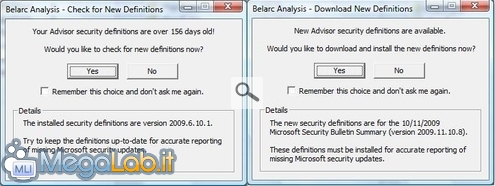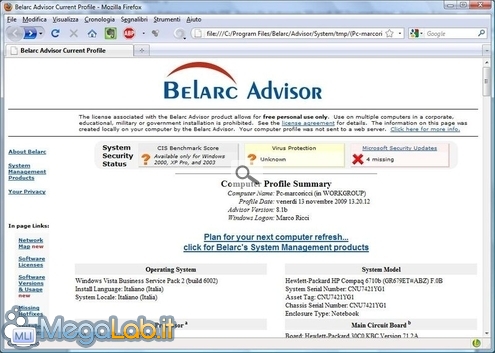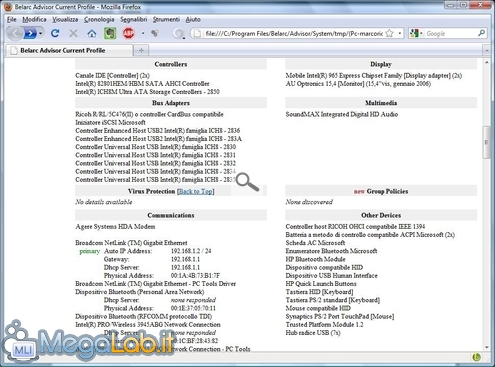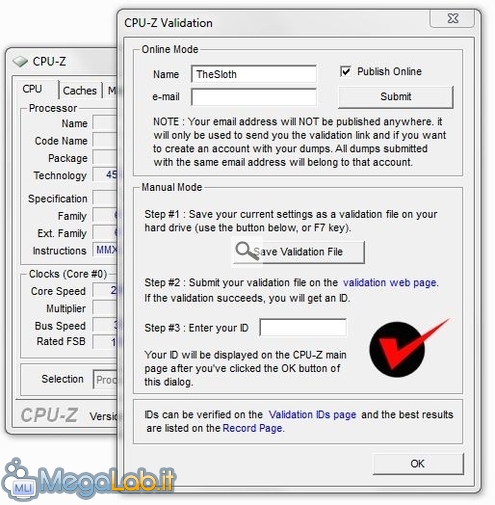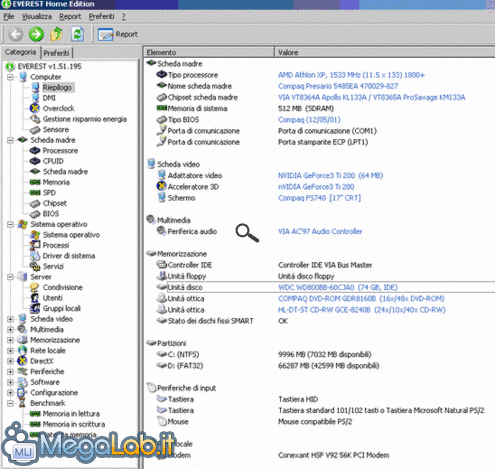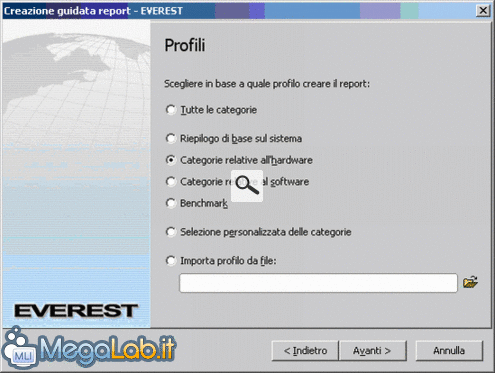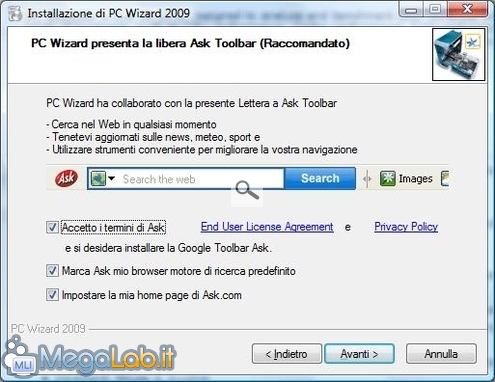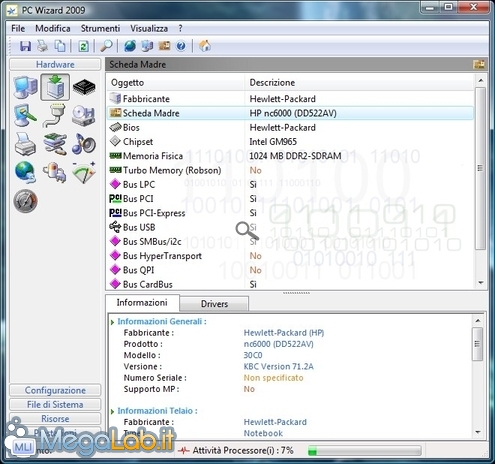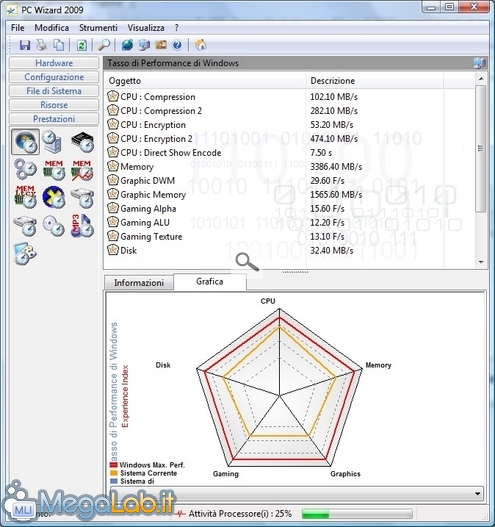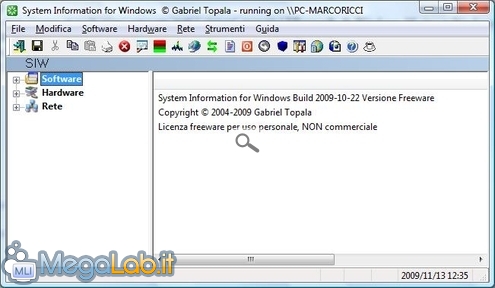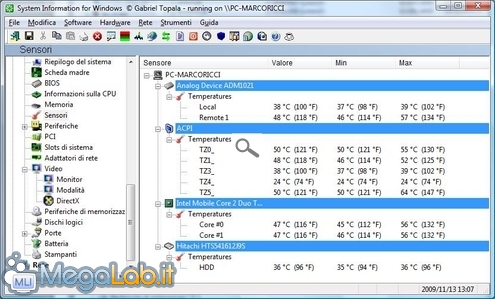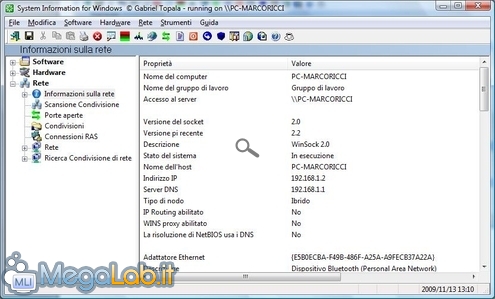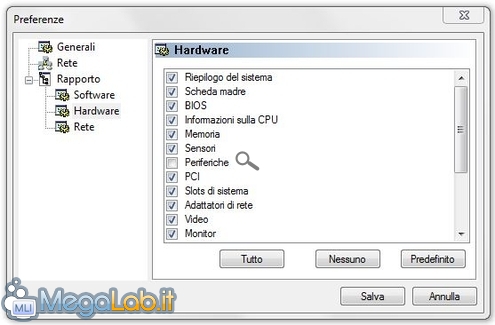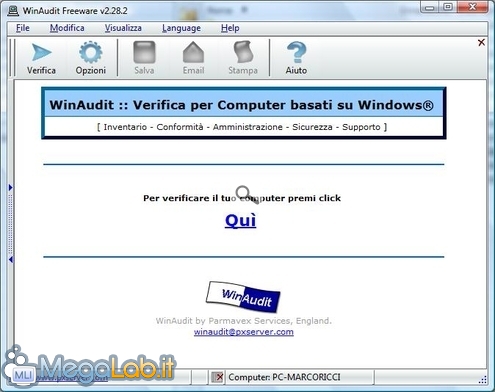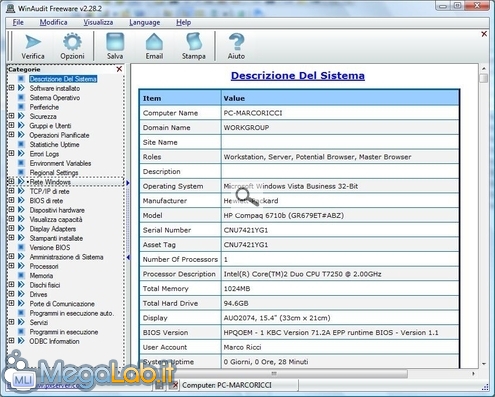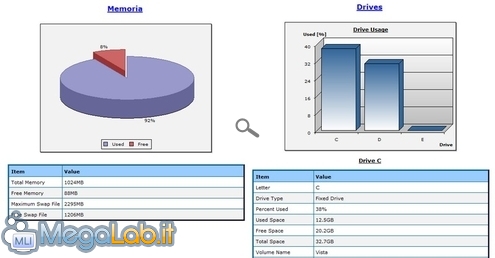Impariamo a conoscere e analizzare il nostro PC pezzo per pezzo
Dopo aver formattato il vostro PC, Windows non vi ha riconosciuto una scheda? vi rimane il punto interrogativo giallo e non sapete come fare per riconoscerla e per trovare i driver necessari?
Avete appena acquistato il vostro computer nuovo, ma, quando lo collegate a casa, vi accorgete che non è così veloce come vi aspettavate e pensate vi abbiano venduto una cosa molto diversa da quella che avevate concordato?
Ora, per sapere con precisione cosa c'è nel vostro PC, non è più necessario aprire il computer e andare a leggere strani codici sulle schede.
Ci sono alcuni programmi in grado di analizzare tutte le componenti hardware del vostro computer e fornirvi un dettagliato report che potete poi riutilizzare in qualsiasi ambiente vi possa poi servire.
Per quest'ultimo scopo, noi di MegaLab.it suggeriamo l'uso di due software in particolare, SIW e CPU-Z, in grado di fornire report chiari e particolarmente dettagliati ed esaustivi.
Andiamo adesso a scoprire quali sono questi software e quali sono le loro principali funzioni.
Belarc Advisor
Belarc Advisor è è disponibile in versione gratuita solo per i privati, funziona su tutte le versioni di Windows e lo potete scaricare da questo indirizzo. Non pare esisterne una versione "portable", quindi si tratta di un software che deve essere installato prima dell'impiego.
All'avvio del programma potrebbe chiedervi di scaricare delle nuove definizioni, con le quali esegue un controllo degli aggiornamenti Microsoft installati nel vostro computer per verificare quali siano assenti.
Dopo aver eseguito l'analisi del computer si apre un report piuttosto dettaglio in formato HTML. Magari non è del tutto intuitivo o ricco di dati come quello di SIW, ma potete sempre ricavare le informazioni che vi servono sulla parte hardware ed alcune informazioni sul software e la rete del PC.
Con i link presenti nella parte sinistra della pagina HTML potete spostarvi velocemente tra i vari capitoli del report.
Tutte le varie informazioni sono divise in numerosi riquadri e bisogna andare a cercare quello che ci serve.
CPU-Z
Uno tra i software più conosciuti in campo hardware, soprattutto tra gli overclocker, è sicuramente CPU-Z.
Scaricabile in versione portable o meno a partire da questo indirizzo, questo utile e leggero software si distingue per la precisione con cui rileva le frequeze, lo strap e latenze di CPU e RAM, nonché informazioni utili su scheda madre e adattatore grafico.
Già dal primo avvio, si presenta con un'interfaccia chiara e pulita, con le principali informazioni suddivise in tab.


Sono disponibili delle funzioni abbinate a tasti veloci, tra cui:
F5: crea uno screen della schermata nella cartella dell'applicazione
F6: copia la schermata nella clipboard
Validate
Un'importante funzione che CPU-Z mette a disposizione, è il validate, ossia la creazione di un log grafico, comprendente anche uno screen e caricato direttamente sul proprio browser predefinito, che attesti le frequenze con cui il sistema lavora, e descriva le principali caratteristiche di tutto il sistema. È necessario avere una connessione Internet attiva per portare a termine il validate.
La procedura automatica si effettua cliccando sul tasto Validate; comparirà la seguente schermata:
Dopo aver inserito un soprannome a scelta, basta premere su Submit per veder comparire sul proprio browser la pagina del validate, linkabile ovunque si voglia.
GPU-Z
Benchè abbia nome simile a CPU-Z, questo software è prodotto da una diversa software house e si occupa di fornire quante più informazioni possibili sulla scheda video installata nel nostro sistema.
Non richiede installazione ed è disponibile a questo indirizzo.
Ecco come si presena GPU-Z al primo avvio:

La piccola icona a forma di macchina fotografica permette di salvare rapidamente degli screenshot del programma.
Questa prima scheda è quella che fornisce il maggio numero di informazioni, specificando tutte le caratteristiche, anche architetturali, della vostra scheda video. Cliccando sull'iconcina a forma di chipset è possibile salvare il BIOS della scheda video.
La seconda scheda, Sensors, permette invece di monitorare in tempo reale frequenze, numero di giri della ventola, temperature e voltaggi della scheda, nonché di creare un log testuale. Cliccando sulla freccetta a lato di ogni voce, è possibile disabilitarne l'aggiornamento, toglierla dal log o visualizzare massimi, minimi o medi valori.
Il numero di voci dipende dal tipo di scheda, o meglio dal numero di sensori che monta. In genere schede di fascia alta comprendono un maggior numero di sensori, al contrario di quelle entry-level, che spessono montano solo quelli relativi a ventole e temperature della GPU.
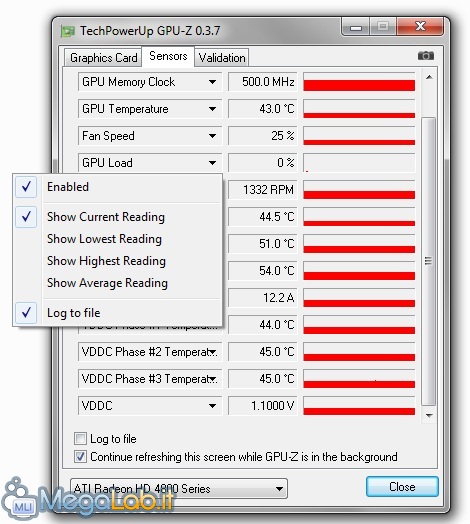
Infine, nella scheda Validation, inserendo un nickname a scelta e cliccando su Submit, si vedrà comparire, come con CPU-Z, una pagina di validate nel proprio browser predefinito.
Everest Home Edition vi permette di eseguire un'analisi in maniera molto dettagliata.
Il programma è in italiano e non necessita di installazione. Potete quindi copiarlo su una chiavetta USB e portarlo sempre con voi, una possibilità che vi tornerà molto comoda in caso aveste bisogno di analizzare vari computer.
In allegato all'articolo trovate l'ultima versione freeware disponibile, la 2.20. Dal 01/12/2005 lo sviluppatore di questo ottimo software lo hanno fatto diventare un prodotto commerciale e viene distribuito in versione trial limitato in alcune funzioni. Attenzione che la versione freeware, essendo così vecchia, potrebbe non essere più compatibile con i computer più recenti.
Estraete il contenuto dell'allegato in una cartella e avviate il programma everest.exe.
Hardware
Dopo pochi secondi vi appare una lista con tutti i componenti hardware
Posizionatevi sopra una delle voci in azzurro, oppure sulla scheda che non è stata riconosciuta da Windows durante l'installazione e potrete scaricare i driver più recenti
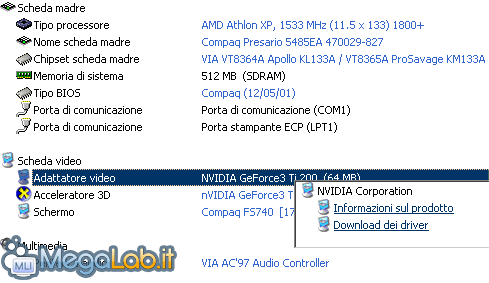
Premendo Report potrete salvare l'analisi del contenuto hardware e software del vostro PC in un comodo file di testo o HTML, in modo da poterlo analizzare in seguito.

Selezionate solo le voci che vi interessano di più: il report completo eseguito sul mio PC era composto da 64 pagine e quello solamente hardware era di 40.
Everest home edition non funziona su PC in rete aziendale.
Attenzione: Il programma non è più aggiornato da tempo e quindi potrebbe presentare dei problemi con computer nuovi e non riconoscere correttamente alcune componenti.
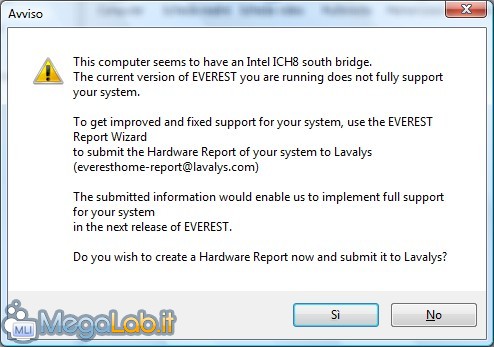
PC Wizard 2009
PC Wizard 2009 è un programma disponibile sia in versione portable che installabile, è in italiano ed è di libero utilizzo per tutti. È compatibile con tutte le versioni di Windows 32 e 64 Bit (tranne Windows 7 a 64 bit).
Attenzione che la versione installabile vi raccomanda Ask Toolbar e delle modifiche poco gradite al vostro browser. In caso utilizziate questa versione ricordatevi di rimuovere tutti i flag da queste caselle in fase di setup. Altrimenti potete ricorrere alla versione portable scaricabile sempre dalla stessa pagina.
Programma molto dettagliato anche questo. Graficamente è forse il più bello e ordinato di tutti quelli provati.
Una barra laterale dove ci sono varie icone che indicano i componenti analizzati, una finestra superiore con il riassunto di tutti i componenti e nella parte più bassa maggiori dettagli per il pezzo selezionato.
Troviamo una sezione Hardware con la lista di tutte le componenti del computer e una descrizione dettagliata delle loro caratteristiche.
Le sezioni Configurazione, File di Sistema e Risorse riportano alcune impostazioni di Windows, il contenuto di alcuni file di sistema e una serie di dettagli (non chiarissimi, a dire il vero).
Più interessante la parte Prestazioni che rende disponibile n una serie di test e benchmark per misurare le prestazioni del proprio PC nelle sue varie componenti.
Anche qui potete salvarvi un report finale in vari formati selezionando anche le categorie che più vi interessano.
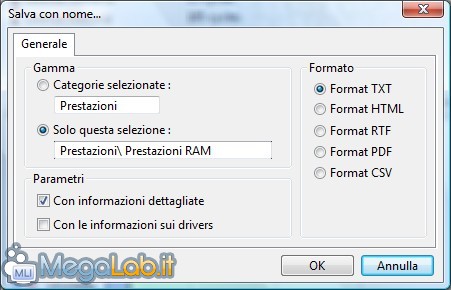
SIW
SIW supporta tutti i sistemi operativi Microsoft, da Windows 98 sino a Windows 2008, è gratuito per gli utenti privati, è distribuito in versione portable e per tradurlo in italiano basta che scarichiate questo file e lo copiate nella stessa cartella del programma.
Una volta avviato SIW possiamo vedere che è diviso in tre grandi categorie: Software, Hardware e Rete.
Aprendo ogni singola categoria, vediamo che la lista di informazioni che possiamo ottenere è veramente ampia.
In Software possiamo trovare la lista dei programmi attivi, di quelli installati nel computer e delle stringhe di comando per rimuoverli manualmente, informazioni sulle variabili d'ambiente di Windows e le sue cartelle di sistema, driver e Dll attive, programmi in esecuzione automatica e tanto altro.
Anche la sezione Hardware è piuttosto fornita: abbiamo tutti i dettagli dei vari componenti del computer, arriviamo anche alla risoluzione dello schermo, caratteristiche di RAM e CPU, più molti altri dettagli.
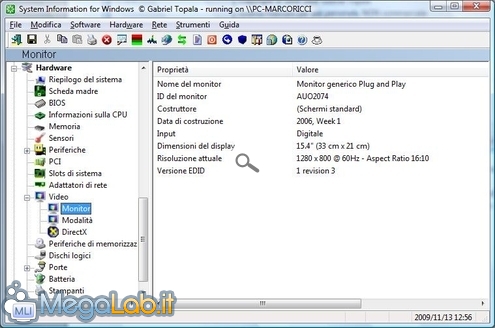 Possiamo vedere anche le temperature interne del PC.
Possiamo vedere anche le temperature interne del PC.
Per concludere c'è la sezione Rete, con informazioni sulle periferiche di rete e sulle loro impostazioni, connessioni aperte e condivisioni varie.
Non ho una rete di PC, quindi non ho potuto verificare tutti i dettagli di questa parte di SIW.
Creare un report
Tramite SIW, potete salvare un report di tutti i dettagli e le impostazioni del computer per poterlo poi riutilizzare in un forum di supporto o per consegnarlo al vostro tecnico di fiducia.
La versione freeware del software permette di creare report in formato HTML, mentre i formati CSV, TXT, XML sono possibili solo con la versione a pagamento del software.
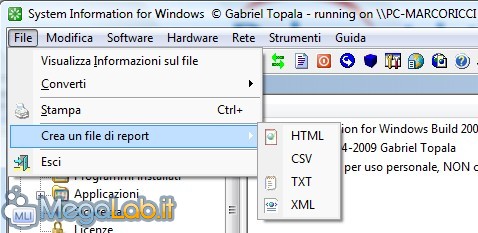
È inoltre possibile modificare l'elenco delle voci da includere nel report, in modo da selezionare solamente quelle necessarie.
È sufficiente andare su Strumenti -> Opzioni e sotto al ramo Report, rimuovere la spunta alle voci da escludere.
Allegato a questo articolo, è presente la versione portable di Siw con le modifiche già apportate alla creazione del report, in modo tale da fornire velocemente, all'occorrenza, tutte le informazioni sul vostro PC, necessarie alla risoluzione di problemi hardware all'interno del nostro forum.
Winaudit
Winaudit, programma portable che non richiede installazione, è tradotto in Italiano, può essere utilizzato liberamente da chiunque e funziona su tutte le versioni di Windows.
All'avvio del programma basta premere il pulsante Qui per avviare una rapida analisi dei componenti del vostro PC.
Il report, salvabile in molti formati tra cui PDF o HTML, è molto chiaro e dettagliato.
Sulla sinistra le varie categorie analizzate e nella finestra centrale i vari dati rilevati.
Il tutto condito da rappresentazioni grafiche dello spazio occupato sugli hard disk e della RAM impegnata,
MegaLab.it rispetta la tua privacy. Per esercitare i tuoi diritti scrivi a: privacy@megalab.it .
Copyright 2008 MegaLab.it - Tutti i diritti sono riservati